آموزش تبدیل فرمت عکس به jpg؛ سریع و بدون دردسر
به گزارش وبلاگ ساختمان، بسیاری از وب سایت ها برای اینکه تصاویر خود را در آن ها بارگذاری کنید از شما می خواهند فرمت تصویر JPG با حجم نسبتا کم باشد. در برخی از مواقع تصاویر شاید کیفیت خوبی داشته باشند اما نکته اینجاست که کاهش حجم باعث افت کیفیت می شود. همچنین مشکل زمانی بدتر می شود که فرمت تصویر شما JPG نباشد و نیاز به تبدیل آن داشته باشید. در این مطلب به شما چگونگی تبدیل فرمت عکس به jpg را آموزش خواهیم داد تا تصویر شما با طیف وسیعی از فعالیت ها، سازگاری داشته باشد.
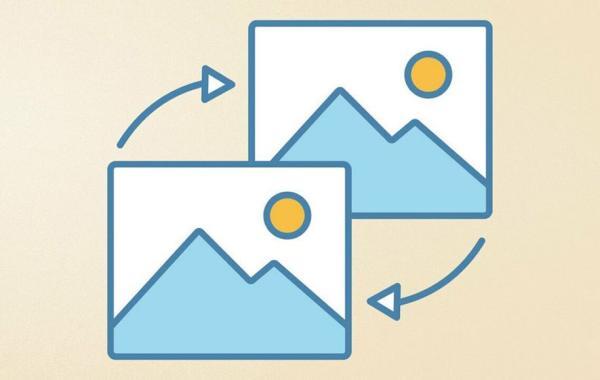
فایل JPG چیست؟
فرمت فایل JPG (یا JPEG) یک فرمت معروف برای تصاویر و گرافیک است که به خصوص در فضای اینترنت استفاده می شود. این فرمت از طریق گروه تخصصی تصاویر مشترک (Joint Photographic Experts Group = JPEG) ایجاد شده است و از یک الگوریتم فشرده سازی استفاده می کند که بخش هایی از تصویر را به بلوک هایی از پیکسل ها تقسیم می کند. این فرمت قادر به فشرده سازی با نسبت 10 به 1 بدون هیچ گونه کاهش قابل مشاهده کیفیت تصاویر است که البته این موضوع تا حد زیادی به تنظیماتی که روی آن اعمال می کنید هم بستگی دارد. کاهش حجم بدون افت قابل توجه کیفیت به تنهایی یکی از دلایل اصلی تبدیل شدن JPG به استاندارد تصاویر در اینترنت است.
با این حال، تمام این فشرده سازی ها بدون از دست دادن جزئیات صورت نمی گیرد و تقریبا می توان این کار را غیرممکن دانست که حجم تصاویر بدون ذره ای افت کیفیت کاهش پیدا کند. فرمت JPG یک فرمت حذف کننده است، به این معنا که در طی مراحل فشرده سازی، بلوک های تکراری به طور دائمی حذف می شوند. هر چه بیشتر یک فایل را فشرده کنید، طبیعتا داده های بیشتری را هم از دست می دهید و در پی آن، تصویر نهایی شما بعد از چندین بار تکرار این فرایند یا انجام آن به صورت خیلی شدید، از لحاظ کیفیت افت شدیدی پیدا خواهد کرد.
در زیر می توانید تصویری را مشاهده کنید که یک بار اما به شکل خیلی شدیدی فشرده شده است. در نتیجه تمام جزئیات آن از بین رفته و تصویر عملا بلا استفاده است. حتی اگر قبل از آن هم بدانید این تصویر به چه چیزی اختصاص داشته باز هم نمی توانید از آن استفاده کنید.
با این حال، اگر به درستی و به شکل اصولی از این فرمت استفاده کنید، تصاویری با کیفیت مناسب با حجم بسیار کم خواهید داشت. در بهترین حالت، تصویری که دریافت می کنید کیفیتی مشابه کیفیت فایل اصلی خواهد داشت که خبر بدی نیست. مهم نیست تصویر خود را از طریق ایمیل برای شخصی ارسال می کنید، یک میم را در ردیت با سایر کاربران به اشتراک می گذارید یا تصاویر تعطیلات و لحظات خوش زندگی خود را در فیسبوک یا سایر شبکه های اجتماعی منتشر می کنید، به خاطر توانایی بالای این فرمت در فشرده سازی فایل ها با نرخ بالا، فایل نهایی شما همیشه یک بخش کوچک از فایل اصلی خواهد بود و این یعنی کیفیت خود را حفظ می کند اما از حجمش کاسته می شود.
تبدیل فرمت عکس به JPG در ویندوز
بیشتر برنامه های ویرایش تصویر به شما اجازه می دهند تا یک تصویر را به فرمت JPG تبدیل کنید. اما متأسفانه، برنامه Photos که به صورت پیش فرض در ویندوز نصب شده فقط امکان اجرای تصاویر با یک سری فرمت خاص را دارد و نمی تواند آن ها را به هم تبدیل کند. البته شما همچنان و بدون نیاز به یک اپلیکیشن شخص ثالث می توانید این کار را با استفاده از نرم افزار Paint (یا Paint 3D) انجام دهید، اما اگر در پی یک اپ حرفه ای هستید که امکانات بیشتری هم به شما بدهد، می توانید یک برنامه شخص ثالث دانلود کنید.
یکی از بهترین و مجذوب کننده ترین برنامه ها در این زمینه، IrfanView است که به شما اجازه می دهد تصاویر با هر فرمتی را اجرا کنید. علاوه بر این ها، یک سری ابزار برای ویرایش تصاویر هم در اختیارتان قرار می گیرد که سرعت فوق العاده بالایی هم دارند. این اپلیکیشن و محیط کاربری آن به عنوان مثال در نظر گرفته می شوند اما فرایند تبدیل فرمت عکس به JPG در هر اپلیکیشن دیگری هم به همین شکل خواهد بود.
- کاری که باید انجام دهید این است که اپلیکیشن رایگان IrfanView را بعد از دانلود و نصب اجرا کنید. حالا مطابق تصویر زیر روی گزینه File کلیک کرده و گزینه Save As را انتخاب کنید. البته این کار را باید بعد از بارگذاری یک تصویر درون برنامه انجام دهید که با کلیک روی گزینه Open و انتخاب تصویر مورد نظر صورت می گیرد.
- وقتی Save As را انتخاب کردید، یک پنجره برایتان باز می شود که می توانید در کادر دوم روبروی Cancel، فرمت مورد نظر خود را انتخاب کنید. در اینجا فرمت را روی JPG - JPG/JPEG قرار داده ایم که فرمت مورد نظرمان است.
کیفیت پیش فرضی که خود اپلیکیشن برای تصاویر در نظر گرفته به میزان کافی مناسب هست؛ البته این در شرایطی است که بخواهید مستقیماً تصویر خود را به فرمت JPG تبدیل کنید. اما در صورتی که بخواهید کنترل بیشتری روی فرایند فشرده سازی فایل خود داشته باشید، منوی گزینه Save Options دارای چند گزینه اضافی دیگر است که می توانید آن ها را مطابق نیاز خود انتخاب و از امکاناتشان استفاده کنید.
انتخاب کیفیت تصویر همانند نرخ فشرده سازی است، هرچه کیفیت بالاتر باشد، تصویر کمتر فشرده و میزان فایل بزرگتر می شود. IrfanView همچنین ویژگی جالبی دارد که به شما اجازه می دهد یک محدوده حجمی مشخص برای تصویر خود انتخاب کنید.
تبدیل فرمت عکس به JPG در macOS
کامپیوترهای مک از اپلیکیشن Preview به عنوان اپلیکیشن پیش فرض خود در این زمینه بهره می برند که در مقایسه با سایر اپ های دیگری که به صورت پیش فرض در سیستم عامل های دیگر نصب می شوند، عملکرد بهتری دارد. این اپلیکیشن یک ابزار ویرایش تصویر حرفه ای هم هست که قادر است تصاویر را برش دهد، تغییر سایز دهد و حتی آن ها را به فرمت های دیگر تبدیل کند.
- برای اینکه بتوانید تصویری را در اپلیکیشن یادشده باز کنید، کافی است آن را در Finder انتخاب کرده و سپس کلید اسپیس را فشار دهید. حالا روی گزینه Open with Preview کلیک کنید. همچنین می توانید روی فایل مورد نظر کلیک راست کرده و گزینه Open With را انتخاب و سپس روی گزینه Preview کلیک کنید.
- حالا در پنجره Preview روی گزینه File کلیک کرده و سپس روی Export کلیک کنید.
- در پنجره ای که به نمایش گذاشته می شود، روی گزینه JPEG کلیک کنید.
- در این مرحله یک منوی اسلایدی برایتان به نمایش گذاشته می شود که می توانید کیفیت را با حرکت به سمت چپ یا راست، تغییر دهید.
- وقتی تنظیمات مطابق سلیقه تان بود، روی گزینه Save کلیک کنید.
- اپلیکیشن Preview فایل JPG را در همان محلی که تصویر اصلی را ذخیره کرده اید، ذخیره می کند تا به راحتی بتوانید به آن دسترسی داشته باشید.
تغییر فرمت تصاویر به صورت آنلاین
اگر ترجیح می دهید از یک سایت تبدیل فایل آنلاین به جای یک برنامه دسکتاپ استفاده کنید، Convertimage.net می تواند انتخاب بسیار خوبی باشد. به صورت کلی ابزارهای آنلاین در زمینه تبدیل فرمت تصاویر عملکرد بسیار سریعی دارند چرا که کارکرد آن ها مشخص است و معمولا هم سرعت خوبی دارند. البته تنها دردسری که در این صورت باید با آن دست و پنجه نرم کنید، اینترنت است چون برای آپلود و دانلود تصویر به اینترنت نیاز دارید و این محدودیتی است که یک اپلیکیشن آن را ندارد.
Convertimage.net همانطور که از نامش پیداست، در زمینه تبدیل فرمت تصاویر فعالیت می کند اما نه فقط JPG، بلکه طیف وسیعی از فرمت ها. این وب سایت عالی نه تنها سرعت بالایی در تغییر فرمت تصاویر شما دارد بلکه در عین حال حفظ حریم خصوصی شما را هم در اولویت قرار می دهد و تصاویری که در آنجا بارگذاری می کنید اصلا در سرورهای سایت ذخیره نمی شود. بلکه فقط 15 دقیقه آن ها را نگه می دارد و سپس برای همیشه از روی سرورهایش پاک می کند.
- تنها کاری که باید انجام دهید این است که روی فرمت خروجی مورد نظر خود کلیک کنید. این سایت فعلا از فرمت های JPG ،PDF ،PNG ،BMP ،GIF ،ICO ،PSD ،TIF و PCX پشتیبانی می کند. طبیعتا باید روی JPG کلیک کرده و سپس با کلیک روی گزینه Select Your Image، تصویر مورد نظر خود را در وب سایت بارگذاری کنید.
- حالا تصویر مورد نظر خود را انتخاب کرده و روی گزینه Open کلیک کنید.
- توجه داشته باشید اگر تصویر شما بیشتر از 24.41 مگابایت حجم داشته باشد، این وب سایت از پس پردازش آن بر نمی آید.
- حالا کافی است با شرایط و ضوابط سایت موافقت کرده و روی گزینه سبز رنگ Convert this image کلیک کنید.
- منتظر بمانید تا تصاویر بارگذاری شده و فرمت شان از هرچه که هست به JPG تغییر کند.
- در صفحه بعدی که ظاهر می شود، کافی است روی Download The Image کلیک کنید تا تصویر مورد نظر شما با فرمت JPG در پوشه دانلود سیستم ذخیره شود.
اپلیکیشن تغییر فرمت تصاویر به JPG برای موبایل
اگر از سیستم عامل اندروید استفاده می کنید و در پی یک اپلیکیشن خوب برای تبدیل تصاویر به یکدیگر هستید، می توانید JPG/PNG Image Converter را امتحان کنید. یک اپ فوق العاده پرطرفدار با امکانات گسترده که می تواند تصاویر شما را از فرمت PNG به JPG تغییر دهد. از جمله امکانات خوب این اپلیکیشن می توان به تبدیل فرمت تصاویر PNG به فرمت JPG و بالعکس، سرعت بسیار بالا در تغییر فرمت تصاویر به یکدیگر، عدم افت کیفیت و محیط کاربری ساده و آسان اشاره کرد.
اپلیکیشن The Image Format Converter هم با امکانات گسترده ای از قبیل تبدیل فرمت PDF به JPG، امکان اشتراک گذاری سریع تصاویر تبدیل شده و سرعت بالا، از جمله اپ های خوبی است که کاربران گوشی های آیفون می توانند از آن استفاده کرده و لذت ببرند.
معرفی اپلیکیشن و وب سایت های دیگر برای تبدیل فرمت عکس به JPG
به صورت کلی اپ ها و ابزارهای زیادی با این کاربرد در اینترنت وجود دارند که بهترین ها را به شما معرفی کردیم. با این حال کافی است عبارت Photo to JPG را در اینترنت جست و جو کنید و آن وقت می بینید که طیف وسیعی از اپلیکیشن ها و وب سایت های آنلاین برای شما به نمایش در می آیند که عملکرد هر یک از آن ها هم خوب است و می توانند نیازتان را برطرف کنند. البته توجه داشته باشید گاهی اوقات، برخی از این وب سایت ها نیازمند اپ های تغییردهنده IP هستند. به صورت کلی لیستی از بهترین وب سایت ها و اپ های تغییر فرمت عکس به شرح زیر است:
وب سایت ها
- (تبدیل ویدیو به گیف، کاهش حجم تصاویر، ساخت گیف و بهبود کیفیت تصاویر)
اپ ها
Light Image Resizer
یک اپلیکشن فوق العاده باکیفیت و سریع ویندوزی برای تبدیل فرمت انواع تصاویر که نمونه کرک شده آن در وب سایت های فارسی زبان هم برای دانلود در دسترس قرار گرفته است.
سخن پایانی
در این مطلب انواع و اقسام روش ها برای تبدیل فرمت عکس به JPG را به شما آموزش دادیم تا بتوانید فرمت تصویر خود را مطابق با نیاز طیف وسیعی از وب سایت ها و اپلیکیشن ها تغییر دهید. اگر شما هم اپلیکیشن یا به طور کلی روش سریع و بدون دردسری را برای تبدیل فرمت عکس به JPG می شناسید لطف در بخش نظرات آن را با سایر کاربران به اشتراک بگذارید.
منبع: How-to-Geek
منبع: دیجیکالا مگ